

Réaliser un dépliant 3 volets (InDesign) Les caractéristiques de notre dépliant 3 volets sont les suivantes : Format ouvert : 297 x 210 mm (A4) Format fermé : 100 x 210 mm (DL) Nombre de pages : 6 pages Nombre de plis : 2 plis roulé Recto/Verso : Oui Couleurs : Quadri (CMJN) 1/ Configuration du document Allez dans : Fichier > Nouveau > Document puis configurer le document comme ci-dessous. 2/ Identification des pages du document Le format visible sur InDesign est le format ouvert du document, pour créer le document, il est nécessaire d’imaginer le document au format fermé et d’identifier les pages du document comme ci-dessous. 3/ Quelques points à respecter avant la création graphique Avant de commencer le graphisme du document, il est nécessaire de respecter les codes suivants : Fonds perdus : Zone du document qui sera rogné par l’imprimeur lors du façonnage (découpe du document).
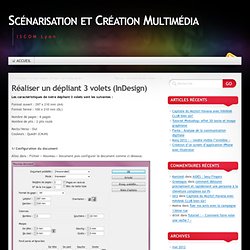
Marges : Permettent de délimiter une zone a ne pas dépasser dans le document (notamment pour les textes) 4/ Création graphique. Indesign - La découverte du logiciel. Mise en pages et PAO - Explication Création d'un nouveau document - Le nouveau document - Paramètres prédéfinis - Environnement de travail - Les palettes et espace de travail - Ouverture d'un document - Enregistrement d'un document - Travail sur plusieurs documents - Fermeture, annulation et quitter un document Mise en pages et PAO Indesign est un logiciel de PAO (publication assistée par ordinateur).

Indesign ainsi que le logiciel Xpress de Quark permettent d'intégrer dans un document, des textes et des images. Une mise en pages correctement réalisée n'est jamais un travail de quelques minutes. Outre le fait que vous allez devoir apprendre les logiciels qui permettent d'effectuer une mise en pages, il vous faudra également réfléchir à un certain nombre de points, qui feront que votre mise en pages sera réussie ou pas. Lorsque vous regardez une affiche, vous pouvez voir des images, textes et couleurs placés à certains endroits.
Indesign - La mise en forme du texte. La mise en forme du caractère - Création de bloc texte (simple et curviligne) - Déplacement d'un texte le long/sous un tracé - Sélection du texte - Déplacement au sein d'un texte - Supprimer un texte (Lettre par lettre et Couper - Copier - Coller)- Rechercher / Remplacer un mot - Choix du caractère et du corps - Déclinaisons des caractères - Attributs de caractères (corps, graisse, italique, souligné, barré, relief, ombré, capitales) - Échelle verticale et horizontale (la chasse) - Approches de paire et de groupe - Parangonnage - Couleur et teinte de texte - Importation de texte (manuelle et automatique) - Vérification de l'orthographe La mise en forme du paragraphe - Alignements (horizontal et vertical) - Interlignage - Inter-paragraphe (espace avant et après texte)- Retraits - Alinéa - Lettrine- Césure et justification - Glyphes La mise en forme du bloc - Colonne et gouttière et sauts - Chaînage de blocs- Veuve et orpheline Par le menu Objet Par la palette de contrôle.
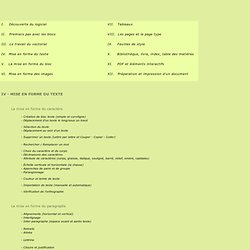
Créer une grille de mise en page. S’il vous arrive régulièrement de mettre en page des brochures, des affiches ou même des sites Web, vous êtes très probablement familier avec les grilles de mise en page.
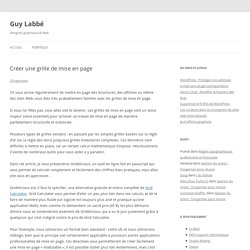
Si vous ne l’êtes pas, vous allez vite le devenir. Les grilles de mise en page sont un atout majeur (voire essentiel) pour achever un travail de mise en page de manière parfaitement structurée et ordonnée. Plusieurs types de grilles existent ; en passant par les simples grilles basées sur la règle d’or (ou la règle des tiers) jusqu’aux grilles modulaires complexes.
Ces dernières sont difficiles à mettre en place, car un certain calcul mathématique s’impose. Heureusement, il existe de nombreux outils pour vous aider à y parvenir. Dans cet article, je vous présenterai Gridelicious, un outil en ligne fait en Javascript qui vous permet de calculer simplement et facilement des chiffres bien pratiques, vous allez vite vous en apercevoir… Typographie_generale.pdf (Objet application/pdf) Eurofurence. English Français Español Italiano Português Mon compte | Inscription Thèmes Nouveautés Auteurs Top ForumFAQ Proposer une policeLogiciels a b c d e f g h i j k l m n o p q r s t u v w x y z # 23 requêtes correspondantes sur le forum Eurofurence Aperçu Taille Réinitialiser Accents Euro Eurofurence par Tobias Benjamin Köhler site [18 commentaires] dans Basique > Sans serif 1 176 528 téléchargements (368 hier) 100% Gratuit - 6 fichiers Télécharger eurof35.ttf eurof36.ttf.
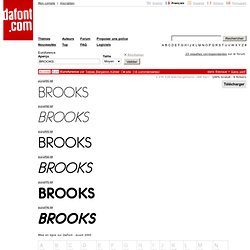
The Grid System. Bien paramétrer son taux d’encrage. » Le taux d’encrage ?
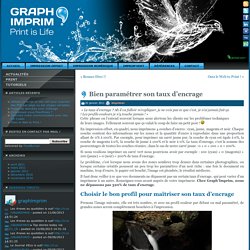
Ah il va falloir m’expliquer, je ne vois pas ce que c’est, je n’ai jamais fait ça ! Les profils couleurs je n’y touche jamais ! » Cette phrase on l’entend souvent lorsque nous alertons les clients sur les problèmes techniques de leurs images. Tellement souvent que ça valait le coup de faire un petit post ! En impression offset, en quadri, nous imprimons 4 couches d’encres : cyan, jaune, magenta et noir.
Si nous voulions imprimer un carré vert nous pourrions avoir par exemple : 100 (cyan) + 0 (magenta) + 100 (jaune) + 0 (noir) = 200% de taux d’encrage. Le problème, c’est lorsque nous avons des zones sombres trop denses dans certaines photographies, ou lorsque certains créatifs poussent un peu trop les paramètres d’un noir riche : une fois le document en machine, trop d’encre, le papier est bouché, l’image est plombée, le résultat médiocre. Alors que faire ? Après la mise à jour de votre fichier dans InDesign, le contrôle de la limite d’encre donne ceci.
Mise en Page avec InDesign - Divers. Adobe InDesign CS4 * Création de gabarits. Vous pouvez créer un gabarit basé et mis à jour d’après un autre gabarit (appelé gabarit parent ), à l’intérieur d’un même document.
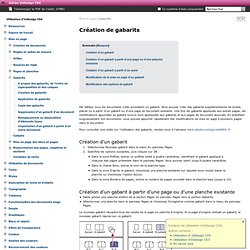
Les planches gabarits reposant sur la page parent sont appelées gabarits enfants . Gabarits parent et enfant d’origine (à gauche) ; lorsque le gabarit parent est modifié, les gabarits enfants sont mis à jour automatiquement (à droite) Création d'une plaquette ou d'un dépliant.